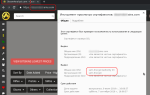В современном мире смартфоны стали неотъемлемой частью нашей жизни, и iPhone не исключение. Однако иногда пользователи сталкиваются с проблемой отсутствия звуковых или текстовых уведомлений, что может привести к упущенным сообщениям и важным событиям. В этой статье мы рассмотрим более 15 решений, которые помогут вам быстро и эффективно устранить эту проблему. Знание этих методов не только сэкономит ваше время, но и обеспечит бесперебойную связь с близкими и коллегами, что особенно важно в условиях быстроменяющегося мира.
1. Проверьте настройки уведомлений для сообщений
Чтобы убедиться, что уведомления для сообщений настроены правильно, выполните следующие шаги.
Сначала откройте приложение «Настройки» на вашем iPhone. Прокрутите вниз и выберите пункт «Уведомления». В этом разделе вы увидите список всех приложений, установленных на вашем устройстве. Найдите и выберите «Сообщения».
Здесь вы сможете увидеть различные параметры уведомлений. Убедитесь, что переключатель «Разрешить уведомления» включен. Если он выключен, вы не будете получать уведомления о новых сообщениях. Далее проверьте, что выбраны правильные параметры отображения уведомлений: выберите стиль уведомлений (баннер, предупреждение или значок) и убедитесь, что они настроены так, как вам удобно.
Также обратите внимание на настройки звука. В разделе «Звук» вы можете выбрать, какой звук будет воспроизводиться при получении нового сообщения. Убедитесь, что выбранный звук не установлен на «Нет», иначе вы не услышите уведомления.
Кроме того, проверьте, включены ли значки значков на значке приложения. Это позволит вам видеть, сколько непрочитанных сообщений у вас есть, даже если вы не открыли приложение. Убедитесь, что опция «Показать на значке приложения» активирована.
После внесения всех необходимых изменений, закройте настройки и проверьте, начали ли поступать уведомления. Если проблема не решена, переходите к следующему шагу.
Эксперты в области технологий отмечают, что отсутствие звуковых или текстовых сообщений на iPhone может быть вызвано различными причинами, и существует множество решений для этой проблемы. В первую очередь, рекомендуется проверить настройки звука и уведомлений, убедившись, что режим «Не беспокоить» отключен. Также стоит обратить внимание на обновления системы, так как устаревшее программное обеспечение может вызывать сбои.
Кроме того, специалисты советуют перезагрузить устройство и проверить, не заблокированы ли контакты, с которых не поступают сообщения. Важно также проверить настройки сети и, при необходимости, сбросить их. Если проблема сохраняется, эксперты рекомендуют обратиться к службе поддержки Apple или выполнить восстановление устройства через iTunes. Таким образом, пользователи могут быстро и эффективно решить проблему с отсутствием сообщений, следуя рекомендациям профессионалов.

2. Убедитесь, что звук человека не отключен
После того как вы отключите звук человека или группы, iPhone не будет предупреждать вас, когда они отправят вам новый текст или сообщение iMessage. Ниже вы узнаете, как это исправить:
- Откройте приложение «Сообщения» и просмотрите свои разговоры.
- Проведите пальцем влево по разговору, отмеченному серым перечеркнутым значком колокольчика.
- Теперь нажмите на значок колокольчика, чтобы включить эту ветку сообщений и получать оповещения.
| Проблема | Возможные причины | Решение |
|---|---|---|
| Отсутствуют звуковые сообщения iMessage | Отключен звук для iMessage | Проверьте настройки звука в приложении «Настройки» -> «Звуки и тактильные ощущения» -> «Звуки сообщений» |
| Отсутствуют звуковые сообщения iMessage | Низкий уровень громкости | Увеличьте громкость на iPhone |
| Отсутствуют звуковые сообщения iMessage | Неправильные настройки «Не беспокоить» | Проверьте настройки «Не беспокоить» в Центре управления или в приложении «Настройки» |
| Отсутствуют звуковые сообщения iMessage | Проблемы с самим приложением Сообщения | Перезагрузите iPhone. Если проблема не исчезнет, попробуйте обновить приложение Сообщения или переустановить его. |
| Отсутствуют звуковые сообщения iMessage | Проблемы с настройками уведомлений | Проверьте настройки уведомлений для приложения Сообщения в приложении «Настройки» -> «Уведомления» -> «Сообщения» |
| Отсутствуют звуковые сообщения iMessage | Проблемы с сетью | Проверьте подключение к интернету (Wi-Fi или сотовая связь) |
| Отсутствуют текстовые сообщения SMS/MMS | Проблемы с сетью | Проверьте подключение к интернету (для MMS) и сотовой связи (для SMS) |
| Отсутствуют текстовые сообщения SMS/MMS | Неправильные настройки оператора | Свяжитесь с вашим оператором связи |
| Отсутствуют текстовые сообщения SMS/MMS | Проблемы с SIM-картой | Проверьте SIM-карту на наличие повреждений или попробуйте заменить ее |
| Отсутствуют текстовые сообщения SMS/MMS | Проблемы с настройками SMS/MMS | Проверьте настройки SMS/MMS в приложении «Настройки» -> «Сотовая связь» -> «Параметры данных» |
| Отсутствуют текстовые сообщения SMS/MMS | Заполненная память iPhone | Удалите ненужные файлы и приложения |
| Отсутствуют текстовые сообщения SMS/MMS | Проблемы с приложением Сообщения | Перезагрузите iPhone. Если проблема не исчезнет, попробуйте обновить приложение Сообщения или переустановить его. |
| Отсутствуют уведомления о сообщениях вообще | Режим энергосбережения | Отключите режим энергосбережения |
| Отсутствуют уведомления о сообщениях вообще | Проблемы с программным обеспечением | Создайте резервную копию и обновите iOS до последней версии или восстановите iPhone до заводских настроек |
| Отсутствуют уведомления о сообщениях вообще | Проблемы с аппаратным обеспечением | Обратитесь в сервисный центр Apple |
| Отсутствуют сообщения в определённой цепочке | Блокировка контакта | Проверьте список заблокированных контактов |
| Отсутствуют сообщения в определённой цепочке | Удаление сообщений | Проверьте, не были ли сообщения случайно удалены |
Интересные факты
Вот несколько интересных фактов, связанных с темой исправления отсутствия звуковых или текстовых сообщений на iPhone:
-
Проблемы с уведомлениями: Часто отсутствие звуковых уведомлений связано с настройками «Не беспокоить». Эта функция может быть активирована случайно, и многие пользователи не осознают, что она блокирует все уведомления, включая сообщения.
-
Обновления ПО: Иногда проблемы с получением сообщений могут быть вызваны устаревшей версией операционной системы. Apple регулярно выпускает обновления, которые не только добавляют новые функции, но и исправляют ошибки, влияющие на работу системы уведомлений.
-
Сброс настроек: Одним из наиболее эффективных, но менее известных решений является сброс всех настроек iPhone. Это не удаляет ваши данные, но возвращает настройки к заводским, что может устранить конфликты, которые мешают правильной работе уведомлений.
Эти факты подчеркивают важность внимательного отношения к настройкам устройства и регулярного обновления программного обеспечения для обеспечения его корректной работы.

3. Отключите беззвучный режим и режим «Не беспокоить».
Одной из наиболее распространенных причин отсутствия звуковых уведомлений на iPhone является включение беззвучного режима или режима «Не беспокоить». Эти функции могут быть активированы случайно, и их отключение может решить проблему с уведомлениями.
Чтобы проверить, включен ли беззвучный режим, обратите внимание на переключатель, расположенный на левой стороне вашего устройства. Если переключатель находится в положении, при котором виден оранжевый цвет, это означает, что беззвучный режим активирован. Просто переключите его в другое положение, чтобы вернуть звук.
Режим «Не беспокоить» также может блокировать все уведомления, включая текстовые сообщения. Чтобы проверить, активирован ли этот режим, откройте Центр управления, проведя вниз от правого верхнего угла экрана (или проведя вверх от нижней части экрана на моделях с кнопкой «Домой»). Если иконка полумесяца выделена, это значит, что режим «Не беспокоить» включен. Нажмите на иконку, чтобы отключить его.
Также стоит проверить настройки режима «Не беспокоить» в разделе «Настройки» -> «Не беспокоить». Убедитесь, что у вас не установлены ограничения по времени или по контактам, которые могут блокировать уведомления от определенных людей. Если у вас есть важные контакты, вы можете добавить их в список разрешенных, чтобы получать уведомления от них даже в режиме «Не беспокоить».
После выполнения этих шагов вы должны начать получать звуковые уведомления и текстовые сообщения. Если проблема сохраняется, переходите к следующим пунктам в нашем списке решений.
4. Принудительно закройте приложение «Сообщения».
На iPhone с Face ID медленно проведите вверх от нижней части экрана к середине, пока вы находитесь в приложении «Сообщения», и удерживайте, пока не появится переключатель приложений. Теперь проведите пальцем вверх по карточке приложения «Сообщения», чтобы принудительно выйти.
С другой стороны, если у вас есть iPhone с кнопкой «Домой», быстро дважды нажмите ее, чтобы вызвать переключатель приложений, а затем проведите вверх по карточке приложения «Сообщения», чтобы принудительно закрыть ее.
Через несколько секунд снова откройте это приложение, и, надеюсь, это должно сгладить проблемы с уведомлениями.
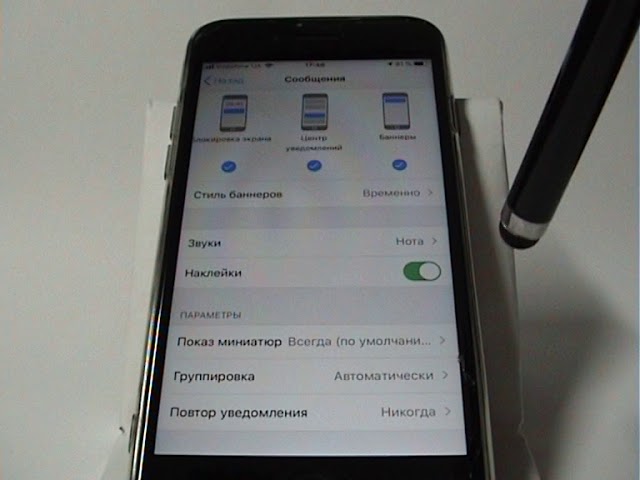
5. Убедитесь, что iMessage включен
Чтобы убедиться, что iMessage включен, выполните следующие шаги. Откройте приложение «Настройки» на вашем iPhone. Прокрутите вниз и найдите раздел «Сообщения». Нажмите на него, чтобы открыть настройки сообщений. В этом разделе вы увидите переключатель для iMessage. Убедитесь, что он активирован (зеленый цвет). Если он выключен, просто нажмите на переключатель, чтобы включить iMessage.
Если iMessage уже включен, но вы все равно не получаете уведомления, попробуйте отключить его и снова включить. Это может помочь решить временные программные сбои. После отключения подождите несколько секунд, а затем снова активируйте iMessage.
Также стоит проверить, привязан ли ваш Apple ID к iMessage. В том же разделе настроек вы можете увидеть свой Apple ID. Убедитесь, что вы вошли в правильный аккаунт, так как сообщения могут приходить только на зарегистрированный номер телефона или адрес электронной почты, связанный с вашим Apple ID.
Если вы используете iMessage, но все равно не получаете уведомления, проверьте, правильно ли настроены параметры отправки и получения сообщений. В разделе «Отправка и получение» вы можете выбрать, по каким адресам (номер телефона или адрес электронной почты) вы хотите получать сообщения. Убедитесь, что все необходимые адреса выбраны и активированы.
Не забывайте, что для работы iMessage требуется подключение к интернету. Если у вас возникли проблемы с Wi-Fi или мобильными данными, это также может повлиять на получение сообщений. Убедитесь, что ваше устройство подключено к сети и работает корректно.
6. Перезагрузите iPhone
Часто что-то может работать неправильно на вашем iPhone из-за временных сбоев. Обычно эти проблемы устраняются быстрым перезапуском.
Чтобы выключить iPhone, используйте физические кнопки или перейдите в «Настройки» > «Основные» и нажмите «Выключить». Через минуту включите iPhone либо с помощью кнопки питания, либо подключив зарядное устройство.
7. Отключите фильтрацию неизвестных отправителей
Фильтрация неизвестных отправителей — это функция, которая помогает пользователям избегать спама и нежелательных сообщений. Однако иногда она может привести к тому, что важные сообщения от незнакомых людей не будут отображаться в вашем почтовом ящике. Если вы не получаете уведомления о текстовых сообщениях от новых контактов, стоит проверить, включена ли эта функция.
Чтобы отключить фильтрацию неизвестных отправителей, выполните следующие шаги:
- Откройте приложение «Настройки» на вашем iPhone.
- Прокрутите вниз и выберите пункт «Сообщения».
- Найдите опцию «Фильтрация неизвестных отправителей» и отключите ее.
После этого все сообщения, включая те, которые приходят от незнакомых номеров, будут отображаться в вашем основном списке сообщений. Это может помочь вам не пропустить важные уведомления или сообщения от новых контактов. Если проблема с отсутствием уведомлений сохраняется, стоит рассмотреть другие возможные причины, описанные в этой статье.
8. Отключите Bluetooth-устройства
Если вы забудете и оставите Bluetooth-наушники или устройства подключенными к вашему iPhone, звук нового текстового сообщения может выводиться через него, а не через динамик на устройстве. Чтобы это исправить, откройте приложение «Настройки» и выключите Bluetooth. Кроме того, вы можете отключить эти устройства от Центра управления iOS, коснувшись значка Bluetooth.
9. Убедитесь, что человек не заблокирован
Иногда отсутствие уведомлений может быть связано с тем, что вы случайно заблокировали контакт, от которого ожидаете сообщения. Чтобы проверить это, выполните следующие шаги:
- Откройте приложение «Сообщения» на вашем iPhone.
- Найдите и выберите беседу с человеком, сообщения от которого не приходят.
- Если вы не можете найти беседу, попробуйте воспользоваться строкой поиска в верхней части экрана.
- После того как вы нашли беседу, нажмите на имя или номер телефона в верхней части экрана.
- Прокрутите вниз до раздела «Информация» и посмотрите, есть ли опция «Разблокировать контакт». Если она доступна, это означает, что данный контакт был заблокирован.
Если вы обнаружили, что контакт заблокирован, просто нажмите на кнопку «Разблокировать контакт». После этого вы сможете получать сообщения от этого человека, и уведомления должны начать приходить.
Также стоит отметить, что если вы используете iMessage, блокировка контакта может повлиять на возможность отправки и получения сообщений через этот сервис. Поэтому важно следить за списком заблокированных контактов, чтобы избежать подобных ситуаций в будущем. Чтобы проверить все заблокированные контакты, перейдите в «Настройки», затем в «Сообщения», и найдите раздел «Заблокированные контакты». Здесь вы сможете управлять списком и разблокировать нужные номера.
10. Убедитесь, что для пользовательского тона текста не установлено значение «Нет».
Вы когда-нибудь устанавливали «Нет» в качестве сигнала оповещения для определенного контакта и забывали об этом? Если да, вот как это исправить и получить правильный тон для новых текстов от этого человека:
- Коснитесь имени человека в приложении «Контакты» или «Телефон».
- Нажмите «Тон текста» и выберите другой тон оповещения вместо «Нет». Нажмите «Готово», чтобы сохранить это изменение.
- Если вы не видите тон текста на шаге 2, возможно, вы не установили собственный тон текста для этого человека. Итак, пожалуйста, перейдите к следующему исправлению.
11. Включите «Уведомлять меня»
Для того чтобы убедиться, что вы не пропускаете важные сообщения, важно активировать функцию «Уведомлять меня». Эта опция позволяет получать уведомления о новых сообщениях, даже если вы находитесь в приложении «Сообщения» или используете другие приложения.
Чтобы включить эту функцию, выполните следующие шаги:
- Откройте приложение «Настройки» на вашем iPhone.
- Прокрутите вниз и выберите пункт «Сообщения».
- Найдите раздел «Уведомления» и убедитесь, что переключатель «Уведомлять меня» включен. Если он выключен, просто нажмите на него, чтобы активировать.
После этого вы должны начать получать уведомления о новых сообщениях. Если функция уже была включена, но уведомления все равно не приходят, попробуйте отключить и снова включить эту опцию. Это может помочь сбросить временные ошибки, которые могут мешать нормальной работе уведомлений.
Также стоит проверить, что в разделе «Звуки и вибрация» выбраны подходящие звуковые сигналы для уведомлений. Убедитесь, что выбранный звук не отключен и что уровень громкости на вашем устройстве достаточно высок, чтобы вы могли его услышать.
Не забывайте, что иногда обновления программного обеспечения могут влиять на работу уведомлений. Поэтому, если после выполнения всех вышеперечисленных шагов проблема не решилась, стоит проверить наличие обновлений для вашей операционной системы и установить их, если они доступны.
12. Отключить пересылку текстовых сообщений
Когда вы решите получать текстовые сообщения на своем Mac или iPad, иногда новые текстовые уведомления могут не отображаться на вашем iPhone. Чтобы это исправить, перейдите в «Настройки» > «Сообщения» > «Пересылка текстовых сообщений» и отключите его на других устройствах Apple.
13. Вы используете Apple Watch?
Если у вас есть Apple Watch, это может быть причиной отсутствия звуковых или текстовых уведомлений на вашем iPhone. Умные часы могут перенаправлять уведомления, и иногда это приводит к тому, что вы не получаете оповещения на своем телефоне. Чтобы проверить, не является ли это источником проблемы, выполните следующие шаги:
-
Убедитесь, что Apple Watch подключены к вашему iPhone. Проверьте, отображается ли иконка подключения на экране часов. Если часы не подключены, попробуйте перезагрузить как iPhone, так и Apple Watch.
-
Проверьте настройки уведомлений на Apple Watch. Откройте приложение «Watch» на вашем iPhone, перейдите в раздел «Уведомления» и убедитесь, что для приложения «Сообщения» включены все необходимые параметры. Если уведомления отключены, вы не будете получать их на iPhone.
-
Убедитесь, что на Apple Watch не включен режим «Не беспокоить». Если этот режим активен, уведомления не будут приходить ни на часы, ни на телефон. Чтобы отключить его, проведите вниз от верхнего края экрана часов и нажмите на иконку «Не беспокоить».
-
Проверьте, не включен ли режим «Тихий режим» на Apple Watch. Если он активен, уведомления будут приходить без звука, что может создать впечатление, что вы их не получаете. Чтобы отключить этот режим, проведите вверх от нижней части экрана часов и найдите иконку с колокольчиком.
-
Если вы используете Apple Watch с функцией «Сквозная связь», убедитесь, что она настроена правильно. Иногда эта функция может блокировать уведомления на iPhone, если она неправильно настроена.
Если после выполнения всех этих шагов проблема не решена, попробуйте отключить Apple Watch от iPhone и снова подключить их. Это может помочь восстановить правильную работу уведомлений.
14. Вы открывали приложение «Сообщения» на своем Mac?
Если вы оставите приложение «Сообщения» открытым на своем Mac, новые сообщения могут появиться там, и ваш iPhone может не воспроизводить звук текстового уведомления для них. Чтобы это исправить, закройте приложение «Сообщения» на Mac. Или вы можете использовать его там, если вы уже работаете на своем компьютере.
15. Другие решения
Если перечисленные выше методы не помогли решить проблему с отсутствием звуковых или текстовых сообщений на вашем iPhone, есть еще несколько дополнительных шагов, которые вы можете предпринять.
Одним из вариантов является сброс настроек сети. Это может помочь, если проблема связана с сетевыми настройками, которые могли быть изменены. Для этого перейдите в «Настройки», затем в «Основные», прокрутите вниз и выберите «Сброс». Здесь выберите «Сбросить настройки сети». Учтите, что это действие удалит все сохраненные Wi-Fi сети и пароли, поэтому будьте готовы ввести их заново.
Также стоит проверить наличие обновлений программного обеспечения. Иногда проблемы с уведомлениями могут быть вызваны устаревшей версией iOS. Перейдите в «Настройки», затем в «Основные» и выберите «Обновление ПО». Если доступно обновление, установите его и проверьте, решена ли проблема.
Если вы используете сторонние приложения для управления сообщениями, убедитесь, что они обновлены до последней версии. Иногда такие приложения могут конфликтовать с системными настройками iPhone, что приводит к отсутствию уведомлений.
Не забудьте также проверить настройки вашего оператора связи. Иногда проблемы с получением сообщений могут быть связаны с настройками SIM-карты или ограничениями, установленными вашим оператором. Свяжитесь с ним для получения дополнительной информации.
Если ни одно из предложенных решений не помогло, стоит рассмотреть возможность восстановления iPhone через iTunes или Finder. Это крайняя мера, которая удалит все данные с устройства, поэтому обязательно создайте резервную копию перед выполнением этой операции.
Наконец, если проблема сохраняется, возможно, стоит обратиться в службу поддержки Apple. Специалисты смогут провести диагностику и предложить индивидуальные решения, которые помогут восстановить работу уведомлений на вашем устройстве.
Успешное получение текстовых уведомлений на iPhone
Отсутствие текстовых сообщений на вашем iPhone раздражает, но вы должны снова начать получать уведомления после того, как попробуете вышеуказанные решения.
Как только все начнет работать, как задумано, подумайте о том, чтобы оживить ваше приложение, используя уникальные способы iMessage. Например, как звучат разговоры о погоде и игры?
16. Проверьте обновления iOS и установите их при необходимости
Обновление операционной системы iOS является важным шагом в поддержании работоспособности вашего iPhone. Иногда проблемы с отсутствием звуковых или текстовых сообщений могут быть связаны с устаревшей версией iOS, которая может содержать ошибки или несовместимости с новыми приложениями. Поэтому регулярная проверка и установка обновлений может помочь решить многие проблемы, включая проблемы с уведомлениями.
Чтобы проверить наличие обновлений iOS, выполните следующие шаги:
- Откройте Настройки на вашем iPhone.
- Прокрутите вниз и выберите Основные.
- Нажмите на Обновление ПО.
На этом экране ваш iPhone автоматически проверит наличие доступных обновлений. Если обновление доступно, вы увидите информацию о его размере и содержании. Рекомендуется подключить устройство к Wi-Fi и зарядному устройству, чтобы избежать прерывания процесса обновления.
Если обновление доступно, нажмите Загрузить и установить. Вам может потребоваться ввести пароль вашего устройства, а также согласиться с условиями использования. После завершения загрузки обновление будет установлено автоматически. Ваш iPhone может перезагрузиться несколько раз в процессе установки.
Важно отметить, что перед обновлением рекомендуется создать резервную копию данных, чтобы избежать потери важной информации в случае непредвиденных обстоятельств. Вы можете сделать резервную копию через iCloud или iTunes.
После установки обновления проверьте, решена ли проблема с отсутствием звуковых или текстовых сообщений. Если проблема сохраняется, возможно, стоит рассмотреть другие решения, описанные в этой статье.
Вопрос-ответ
Как вернуть звук уведомлений на iPhone iOS 17?
Откройте «Настройки» >, «Звуки, тактильные сигналы». Выполните любое из указанных действий. Уменьшение или увеличение громкости уведомлений. Настройте громкость с помощью бегунка. Выбор тонового или звукового сигнала.
Почему нет звука сообщений на iPhone?
Если Вы также хотите слышать уведомления, убедитесь, что переключатель «Звонок/Бесшумно» не находится в бесшумном режиме, а уровень громкости достаточен. Также можно выключить уведомления от других приложений Apple и сторонних приложений.
Как восстановить звук на iPhone?
Перейдите в раздел «Настройки» >, «Звуки» (или «Настройки» >, «Звуки, тактильные сигналы») и перетащите ползунок «Звонок и предупреждения» назад и вперед несколько раз. Если вы не слышите никаких звуков или если кнопка динамика на ползунке «Рингтон и уведомления» неактивна, возможно, ваш динамик нуждается в обслуживании.
Как восстановить сообщения на iPhone?
Вы можете восстановить удаленные сообщения в течение 30 дней. Откройте приложение «Сообщения» на iPhone. В списке разговоров в Сообщениях выполните любое из описанных ниже действий. Коснитесь параметра «Изменить» в левом верхнем углу, затем коснитесь «Показать недавно удаленные».
Советы
СОВЕТ №1
Проверьте настройки уведомлений. Убедитесь, что для приложений сообщений и других мессенджеров включены уведомления. Для этого перейдите в «Настройки» > «Уведомления» и выберите нужное приложение, чтобы проверить, активированы ли все необходимые параметры.
СОВЕТ №2
Перезагрузите устройство. Иногда простая перезагрузка iPhone может решить временные проблемы с программным обеспечением, которые могут вызывать отсутствие звуковых или текстовых сообщений.
СОВЕТ №3
Проверьте режим «Не беспокоить». Убедитесь, что режим «Не беспокоить» отключен, так как он может блокировать все уведомления и звуки. Это можно сделать через «Настройки» > «Не беспокоить» или через центр управления.
СОВЕТ №4
Обновите iOS до последней версии. Убедитесь, что ваш iPhone работает на последней версии операционной системы. Для этого перейдите в «Настройки» > «Основные» > «Обновление ПО» и установите все доступные обновления.